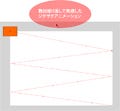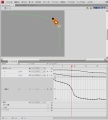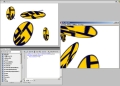本ハウツーでは、初心者でも作れる「Adobe Flash CS4」を用いたオブジェクトベースアニメーションの作り方を前回から紹介している。今回は、実際のオブジェクトに置き替えて、モーションの完成まで進んでみよう。
ターゲットオブジェクトの入れ替え
モーショントゥイーンでは、アニメーションするオブジェクトを簡単に入れ替えることができる。そこで今回は、アニメーションの図形をロケットのイラストに入れ替えてみよう。なお、ターゲットオブジェクトはシンボルである必要があるので、ロケットのシンボルをこちら(※このファイルはAdobe Flash CS4専用ファイルとなっている)に用意した。
まず図形を選択して「Delete」キーで削除する。ステージ上には何もなくなるが、タイムライン上では、一番最初のキーフレームが白丸になっただけで、まだ青い「トゥイーンスパン」が見えるはずだ。白丸はステージ上にオブジェクトがないことを示している。ここで「rocketsymbol.fla」を開き、編集中のflaに戻り、ライブラリパネルから「rocketsymbol.fla」を選択。ライブラリだけはrocketsymbol.flaを表示する。そこにある「ロケット」シンボルをドラッグする。
再生ヘッドを1フレーム目に移動したうえで、そのオブジェクトが元々あった場所にロケットをドラッグする。これは再生ヘッドが何フレーム目を表示しているかによって、全体のモーションの位置が左右されるからだ。
従来は一度作ったモーションを、特に全体を見ながら調整することはできなかった。しかし新しい方法ではそれが可能だ。これもオブジェクトベースという利点のひとつと言えるだろう。